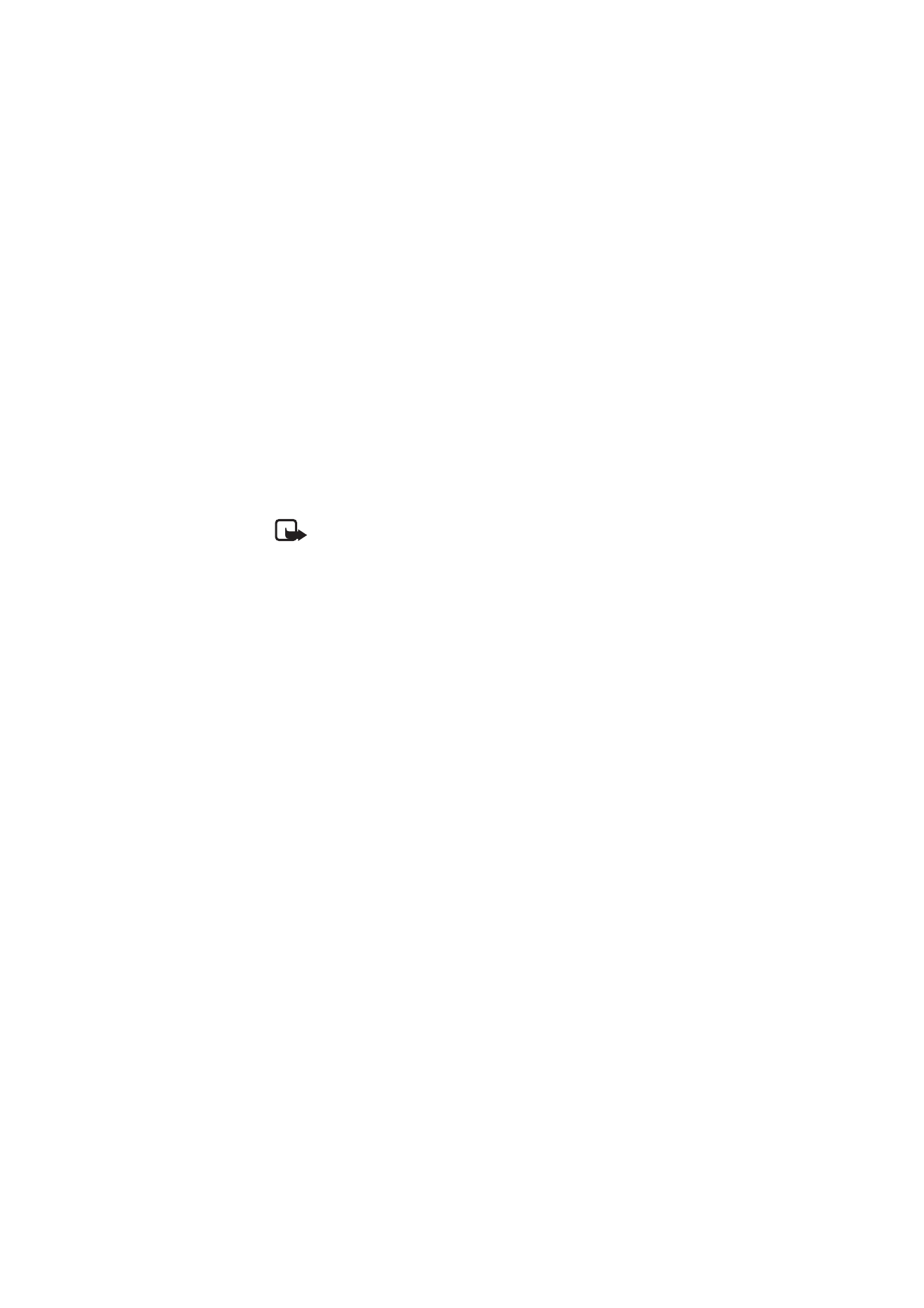
■ Multimediaberichten
Opmerking: Alleen compatibele apparaten die deze functie
ondersteunen, kunnen multimediaberichten ontvangen en weergeven.
De manier waarop een bericht wordt weergegeven, kan verschillen,
afhankelijk van het ontvangende apparaat.
Informeer bij uw netwerkoperator of serviceprovider naar de
beschikbaarheid en abonnementsmogelijkheden van de netwerkdienst
voor multimediaberichten. Zie Multimediaberichten op pagina 55.
Een multimediabericht kan tekst, geluid, afbeeldingen, videoclips, een
visitekaartje of een agendanotitie bevatten. Als het bericht te groot is,
kunt u het bericht waarschijnlijk niet ontvangen. Sommige netwerken
laten het gebruik toe van tekstberichten die een internetadres bevatten
waar u het multimediabericht kunt bekijken.
De volgende indelingen voor multimediaberichten worden ondersteund:
• Afbeeldingen: JPEG, GIF, GIF-animatie en WBMP
• Geluid: AMR-audio
• Videoclips: .3gp-indeling met H.263- of MPEG-video (QCIF-
resolutie) , WB- of AMR-audio
• Overig: vCard (visitekaartje) en vCalendar (agendanotitie)
De telefoon ondersteunt mogelijk niet alle variaties van de
bestandsindelingen.
Via WCDMA kunt u multimediaberichten ontvangen tijdens een gesprek,
een Java-toepassing of een actieve browsersessie.
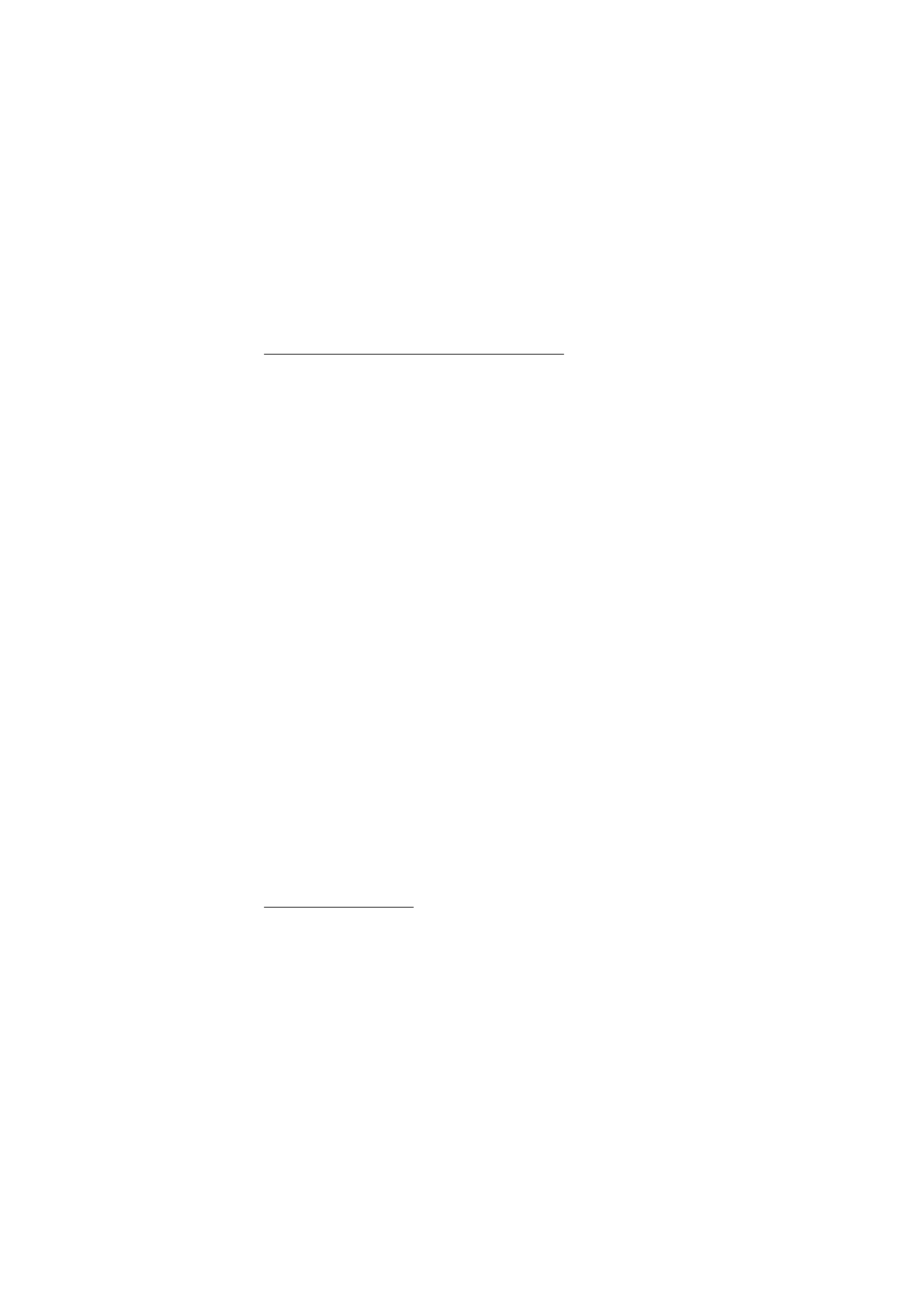
B e r i c h t e n
38
Multimediaberichten invoeren en verzenden
Het draadloze netwerk kan de omvang van MMS-berichten limiteren Als de
omvang van de ingevoegde afbeelding de limiet overschrijdt, kan de afbeelding
door het apparaat worden verkleind zodat deze via MMS kan worden verzonden.
1. Selecteer
Menu
>
Berichten
>
Bericht maken
>
Multimedia
.
2. Voer het bericht in.
De telefoon ondersteunt multimediaberichten die meerdere pagina's
(dia's) bevatten. Een bericht kan als bijlage een agendanotitie en/of
een visitekaartje bevatten. Een dia kan tekst, één afbeelding, één
videoclip of tekst en één geluidsclip bevatten. Selecteer
Nieuw
, of
Opties
>
Invoegen
>
Dia
als u een dia aan het bericht wilt
toevoegen.
Selecteer
Invoegen
of
Opties
>
Invoegen
als u een bestand aan het
bericht wilt toevoegen.
U kunt afbeeldingen en videoclips ophalen uit de
Galerij
, maar u kunt
ze ook rechtstreeks uit de zoeker overnemen. In dit geval selecteert u
Opties
>
Invoegen
>
Nieuwe afbeelding
of
Nieuwe videoclip
.
3. U kunt het bericht bekijken voordat u het verzendt door de optie
Opties
>
Bekijken
te selecteren.
4. Selecteer
Verzenden
of druk op de beltoets om het bericht te
verzenden. Zie Een bericht verzenden op pagina 38.
5. Voer in het veld
Aan:
het telefoonnummer van de ontvanger in. Als u
een telefoonnummer wilt ophalen uit
Contacten
, selecteert u
Toevgn
>
Contact
. Als u het bericht naar meerdere ontvangers
tegelijk wilt versturen, voegt u de betreffende contacten één voor
één toe. Als u een bericht naar een groep mensen wilt versturen,
selecteert u
Contactgroep
en kiest u de gewenste groep. U kunt de
contacten ophalen aan wie u recent een bericht hebt gestuurd door
Toevgn
>
Onlangs gebruikt
te selecteren.
Een bericht verzenden
Auteursrechtbescherming kan meebrengen dat bepaalde afbeeldingen, muziek
(inclusief beltonen) en andere inhoud niet mogen worden gekopieerd, gewijzigd,
overgedragen of doorgestuurd.
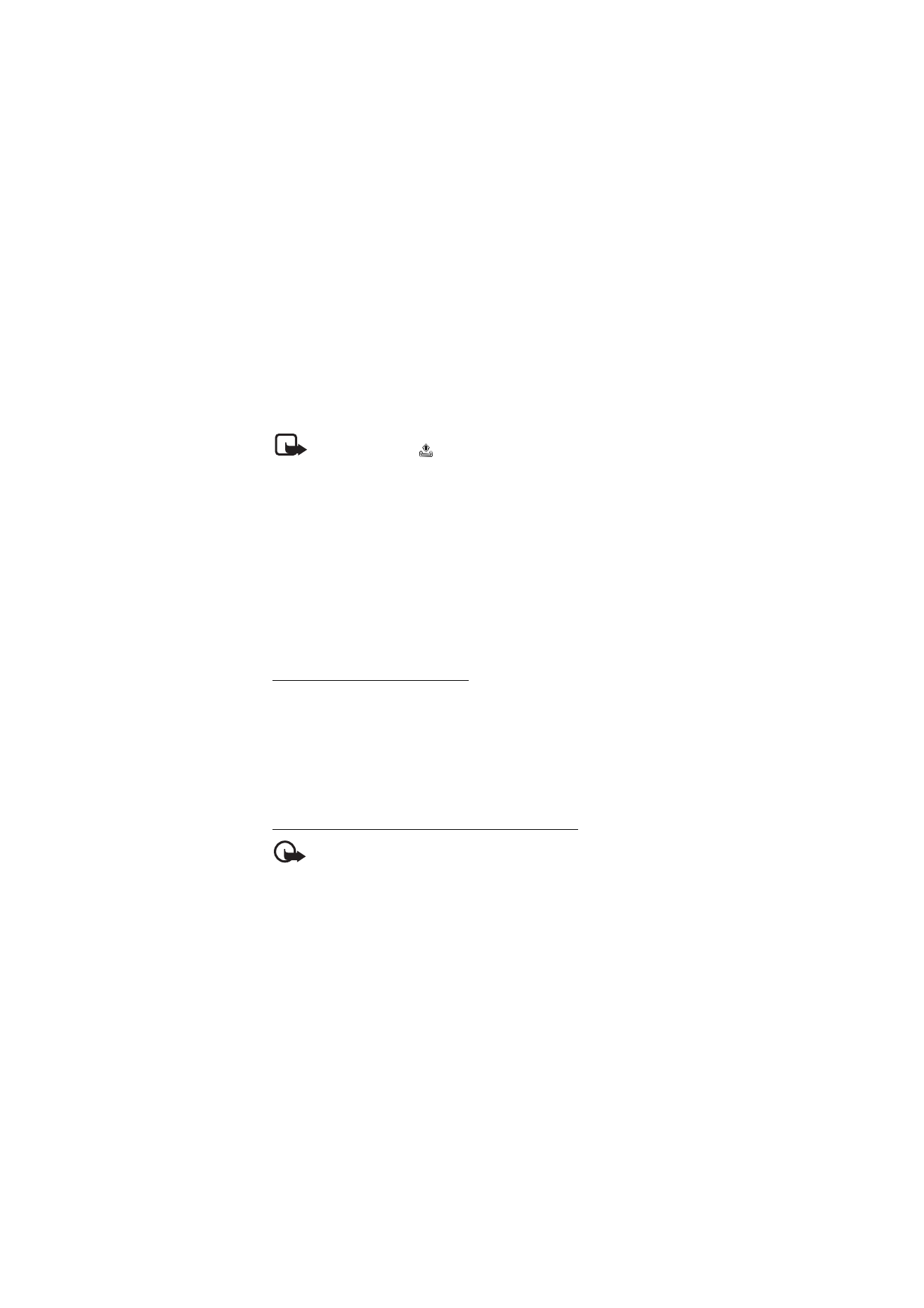
B e r i c h t e n
39
Selecteer
Verzenden
wanneer u klaar bent met het schrijven van het
bericht, of druk op de beltoets, om het bericht te verzenden. De foto
wordt opgeslagen in de map
Outbox
en het verzenden wordt gestart. Als
u
Verz. berichten opslaan
>
Ja
selecteert, wordt het verzonden bericht
opgeslagen in de map
Verzonden items
. Zie Algemeen op pagina 54.
Opmerking: Wanneer een bericht wordt verzonden, wordt de
voortgangsindicator
weergegeven. Hiermee wordt aangegeven dat
het bericht is verzonden naar het nummer van de berichtencentrale dat
in het apparaat is geprogrammeerd. Dit is geen indicatie dat het bericht
is aangekomen op de doellocatie. Raadpleeg uw serviceprovider voor
meer informatie over berichtdiensten.
Het verzenden van een multimediabericht duurt langer dan het
verzenden van een tekstbericht. Tijdens het verzenden van het bericht
kunt u de overige functies van de telefoon gewoon gebruiken. Als het
verzenden van het bericht wordt onderbroken, probeert de telefoon de
verzending enkele malen te hervatten. Als deze pogingen mislukken,
blijft het bericht in de map
Outbox
staan. U kunt het bericht dan later
opnieuw proberen te verzenden.
Berichtverzending annuleren
Wanneer een bericht in de map
Outbox
wordt opgeslagen, wordt
Bericht
verzenden
of
Berichten verzenden
weergegeven. Als u de verzending van
het bericht wilt annuleren, selecteert u
Annuleer
.
Als u de verzending van een multimediaberichten in de map
Outbox
wilt
annuleren, bladert u naar het betreffende bericht en selecteert u
Opties
>
Verzenden annuleren
.
Multimediaberichten lezen en beantwoorden
Belangrijk: Wees voorzichtig met het openen van berichten. Objecten
in multimediaberichten kunnen schadelijke software bevatten of
anderszins schadelijk zijn voor uw apparaat of PC.
Na ontvangst wordt de tekst
Multimediabericht ontvangen
of
berichten
ontvangen
(waarbij "x" staat voor het aantal berichten) weergegeven.
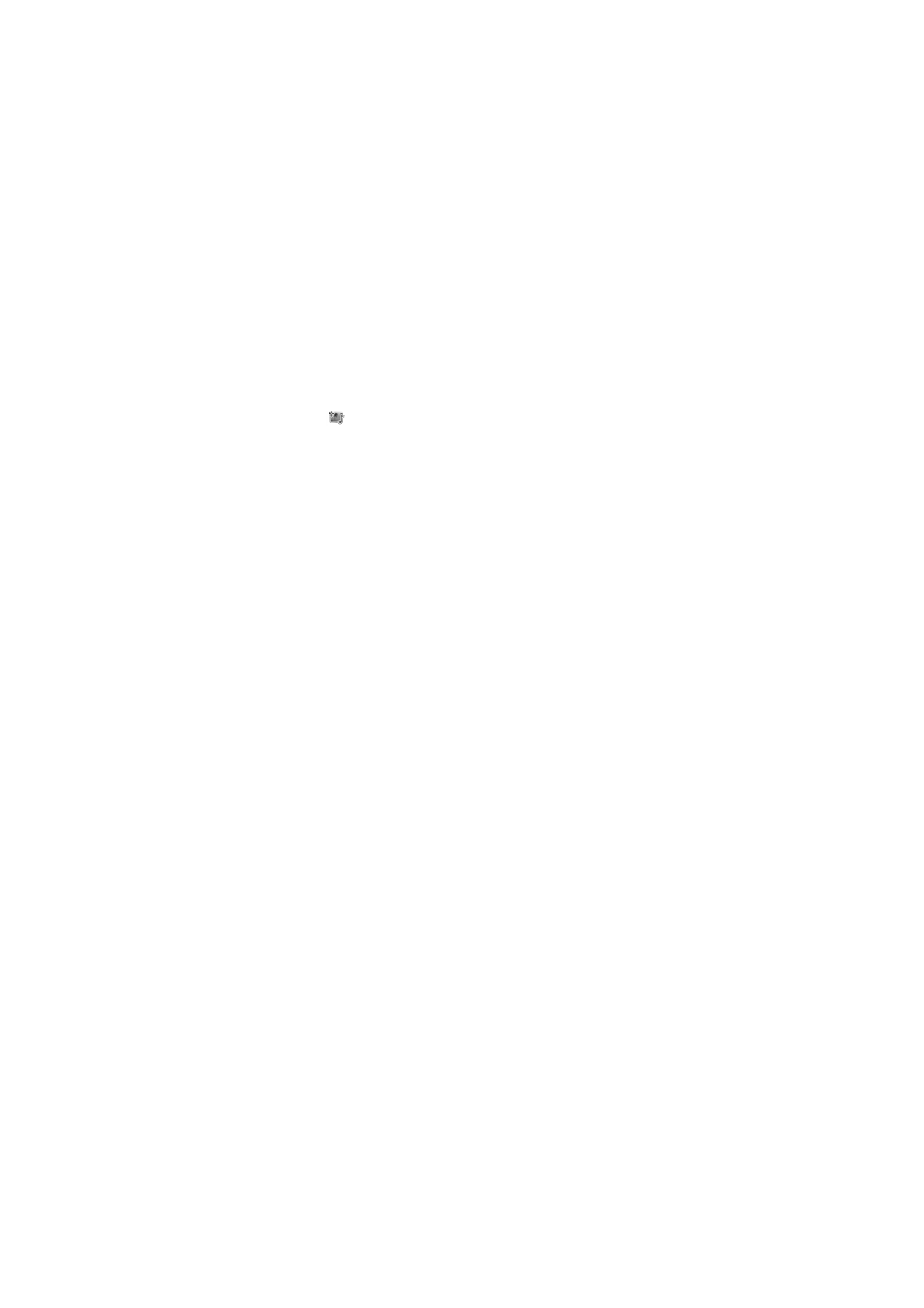
B e r i c h t e n
40
1. Selecteer
Tonen
om het bericht te lezen. Selecteer
Uit
om het bericht
later te bekijken.
Als u het bericht later wilt lezen, selecteert u
Menu
>
Berichten
>
Inbox
. Blader naar het bericht dat u wilt lezen en selecteer het
bericht.
wordt weergegeven als er ongelezen berichten in uw
Inbox
staan.
2. Om het gehele bericht weer te geven als het een presentatie bevat,
selecteert u
Spelen
.
Als u de bestanden in de presentatie of de bijlage wilt bekijken,
selecteert u
Opties
>
Objecten
of
Bijlagen
.
3. Als u het bericht wil beantwoorden, selecteert u
Opties
>
Antwoorden
>
SMS-bericht
,
Multimedia
,
Flitsbericht
of
Audiobericht
. Voer het antwoord in.
Als u het berichttype voor uw antwoordbericht wilt wijzigen,
selecteert u
Opties
>
Berichttype wijzigen
. Het is mogelijk dat het
nieuwe berichttype niet alle content ondersteund die u hebt
toegevoegd.
4. Selecteer
Verzenden
of druk op de beltoets om het bericht te
verzenden. Zie Een bericht verzenden op pagina 38.